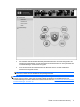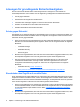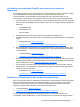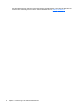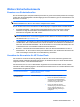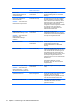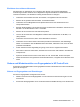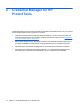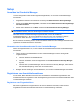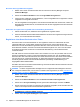ProtectTools (select models only) - Windows 7
Setup
Anmelden bei Credential Manager
Je nach Konfiguration haben Sie die folgenden Möglichkeiten, um sich beim Credential Manager
anzumelden:
●
Doppelklicken Sie dazu im Infobereich auf das Symbol HP ProtectTools Security Manager.
●
Klicken Sie auf Start, Alle Programme, und wählen Sie dann HP ProtectTools Security Manager
für Administratoren.
●
Klicken Sie in Windows XP auf Start und dann auf HP ProtectTools Security Manager.
HINWEIS: In Windows 7 oder Windows Vista müssen Sie HP ProtectTools Security Manager für
Administratoren starten, wenn Sie Änderungen vornehmen möchten.
Nachdem Sie beim Credential Manager angemeldet sind, können Sie zusätzliche
Anmeldeinformationen, z. B. einen Fingerabdruck oder eine Java Card, registrieren. Weitere
Informationen finden Sie unter
„Registrieren von Anmeldeinformationen“ auf Seite 13.
Bei der nächsten Anmeldung können Sie die Anmeldeart wählen und eine beliebige Kombination der
registrierten Anmeldeinformationen verwenden.
Verwenden des Anmeldeassistenten für den Credential Manager
Gehen Sie folgendermaßen vor, um sich mithilfe des Anmeldeassistenten beim Credential Manager
anzumelden:
1. Öffnen Sie den Anmeldeassistenten für den Credential Manager mit einer der folgenden
Vorgehensweisen:
●
über den Windows Anmeldebildschirm.
●
über den Infobereich mit einem Doppelklick auf das HP ProtectTools Security Manager-
Symbol.
●
über die Seite „Credential Manager“ des HP ProtectTools Security Manager, indem Sie auf
die Anmeldeverknüpfung rechts oben im Fenster klicken.
2. Befolgen Sie die Anleitungen auf dem Bildschirm, um sich bei Credential Manager anzumelden.
Registrieren von Anmeldeinformationen
Auf der Seite „Meine Identität“ können Sie Ihre verschiedenen Authentifizierungsmethoden oder
Anmeldeinformationen registrieren. Nach der Registrierung können Sie sich mit diesen Methoden beim
Credential Manager anmelden.
Registrieren von Fingerabdrücken
Mit einem Fingerabdruck-Lesegerät können Sie sich bei Windows anmelden, indem Sie ihren
Fingerabdruck anstatt eines Windows Kennworts zur Authentifizierung verwenden.
Setup 13